Дякую вам за підтримку!
Дивно просте і в той же час якісне вирішення цієї проблеми знайшлося у вигляді PosterPrint - програми, створеної Олексієм Мокрова. Ця програма являє собою віртуальний принтер, на який можна надсилати команду на друк з будь-якої програми, а потім вже друкувати на принтері з розбивкою по листам.
Інтерфейс програми не блищить новомодними "під Вісту" кнопочками, картинка при друку з деяких програм (наприклад, Ulead Photoimpact) відображається не в кольорі, а в тонах сірого. Але на функціоналі програми це абсолютно не позначається. Все робиться чітко, швидко і максимально зручно для користувача. Принцип роботи з програмою вкрай простий:- відкриваєте потрібну вам зображення, текст, креслення в будь-якій програмі;
- викликаєте функцію друку;
- в якості принтера вибираєте віртуальний принтер PosterPrint;
- виробляєте настройку під потрібний вам розмір постера;
- друкуєте постер.
Але є нюанси, які треба враховувати в роботі. Ми розглянемо їх на прикладі ACDSee.
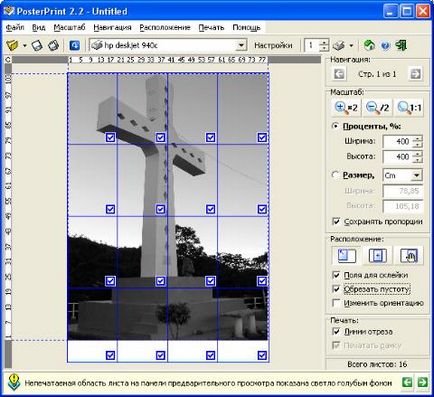
Перш за все при відправці зображення на друк треба обов'язково розмістити його цілком на аркуші. Тобто в установках друку самої ACDSee повинен бути встановлений прапорець в параметрі Fit to page. (В різних програмах ця опція може називатися по-різному, але суть одна: зображення має цілком поміщатися на аркуші паперу.) В іншому випадку ви будете бачити у вікні PosterPrint тільки частина зображення.
Після того як ви відправите команду на друк з ACDSee, відкриється власне вікно PosterPrint і стане можливим формувати завдання на друк для постера. Насамперед треба вибрати розмір постера. Його можна поставити як в фізичних одиницях (сантиметри або дюйми), так і у відсотках від вихідного зображення. Задаються ці параметри у відповідних полях програми. Максимально можливий розмір збільшення - 1000%. Для більш швидкого масштабування передбачені кнопки "Збільшити вдвічі", "Зменшити вдвічі", "1: 1".
При масштабуванні відбувається зміна параметрів в обох полях: відсотків і реальних розмірів. Це означає, що, масштабуючи у відсотках, ви завжди зможете контролювати реальний розмір підсумкового зображення. При бажанні можна викривити зображення за рахунок різних величин масштабування для ширини і висоти.
Після настройки розміру можна приступити до оптимізації витрат на друк. Перш за все - це підібрати оптимальне число аркушів паперу, число необхідних листів при тих чи інших конкретних умовах, відображається в правому нижньому кутку програми. У нашому прикладі друкується панорама міста, і без оптимізації ми отримуємо таку картину розташування аж цілих 105 аркушів паперу:
Розкладка на 105 аркушів
З них тільки 14 аркушів несуть безпосередньо зображення. Щоб не ганяти принтер даремно, можна або зняти прапорці з кожного з листів, який не потрібно друкувати, або скористатися опцією "Обрізати порожнечу" і отримати розкладку всього на 9 листів:
Розкладка на 9 листів
У деяких випадках, в залежності від формату зображення і вибраного масштабу, економію в листах може дати вибір орієнтації листа: альбомної або книжкової. Встановивши або знявши прапорець з опції "Змінити орієнтацію", ви легко підберете оптимальний варіант. Є ще один спосіб заощадити: це відключити додавання полів в 1 сантиметр, призначених для склеювання. Але як тоді вам поєднувати картинки в одне ціле? А PosterPrint при друку виробляє не тільки друк самого зображення, але і завдає мітки для нарізки і склейки аркушів.
Останнім засобом оптимізації можна назвати функцію розміщення зображення. За замовчуванням використовується розташування по центру, але вирівнювання по лівому верхньому кутку не тільки може дати економію в один лист, а й позбавить вас від необхідності проводити обрізання порожній паперу на першому аркуші.
Тепер залишилося тільки врахувати особливості растрової графіки, яка може давати суттєве спотворення зображення при великому збільшенні. На різних принтерах це збільшення може позначитися по-різному. Тому рекомендується використовувати функцію "згладжування растрової графіки", що дозволяє істотно поліпшити якість друку. Правда, при цьому істотно впаде швидкість друку.
Число копій задається в самому вікні PosterPrint, а не в параметрах фізичного принтера. Після роздруківки залишиться тільки озброїтися клеєм і ножицями, зібрати в єдине ціле картинку і наклеїти її на стіну!
Демонстраційна версія не має функціональних обмежень, але залишає відповідну позначку на кожному роздрукованому аркуші. Крім того, неможливий експорт документа в метафайл.